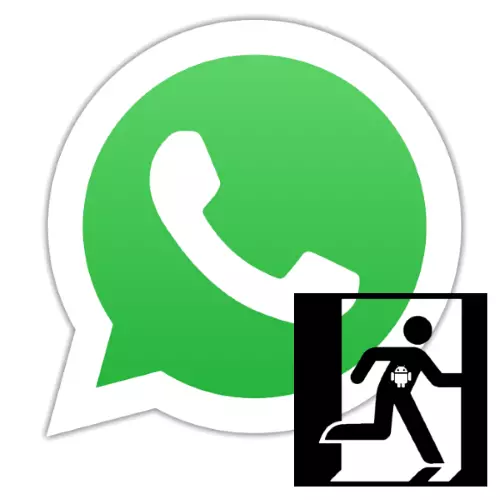
Ako imate potrebu za izlazak iz vašeg WhatsApp račun, većina korisnika Messenger suočavaju neke poteškoće. Moguće je da se riješi navedeni zadatak, nakon prolaska prilično jednostavan, ali neobičan način, au članku ćemo pogledati kako se to radi na Android uređaju.
Kako izaći WhatsApp račun na Android-devax
To može izgledati čudno, ali u WhatsApp aplikacije interfejs za Android ili njegove postavke ne postoji direktno naznačenom izlaznu funkciju sa računa. Dakle, da se riješi zadatak izrazio u naslovu zaglavlje, jedan od ne-potpuno standard i, može se reći kardinal pristupa uz učešće operativnog sistema alata.Način 1: podaci Brisanje aplikacije
Prva metoda izlaska na razmatranju nas podrazumijeva uklanjanje svih podataka koje aplikacija aplikacija, kao i informacije koje nastaje tokom procesa rada. Uputstvo je preporučljivo koristiti ako se planira privremeni izlaz iz računa, kao i za potrebe odobrenja u sistem razmjene informacija iz Android uređaja, koristeći različite identifikator (broj telefona).
Ovisno o verziji kontrole uređaja, Android OS i verziju sistema ljuske, elementi interfejs može biti pozvan i da se nalazi na drugi način, a ne opisana i zarobljeni screenshot dalje u materijalu. Glavna stvar je da se shvati opći princip rada!
- Pokrenite messenger i kopiju informacije pričaonice akumulirane u cilju pružanja mogućnosti za vraćanje poruke i sadržaja nakon ponovnog ulaska u tekućem WhatsApp računa u budućnosti.
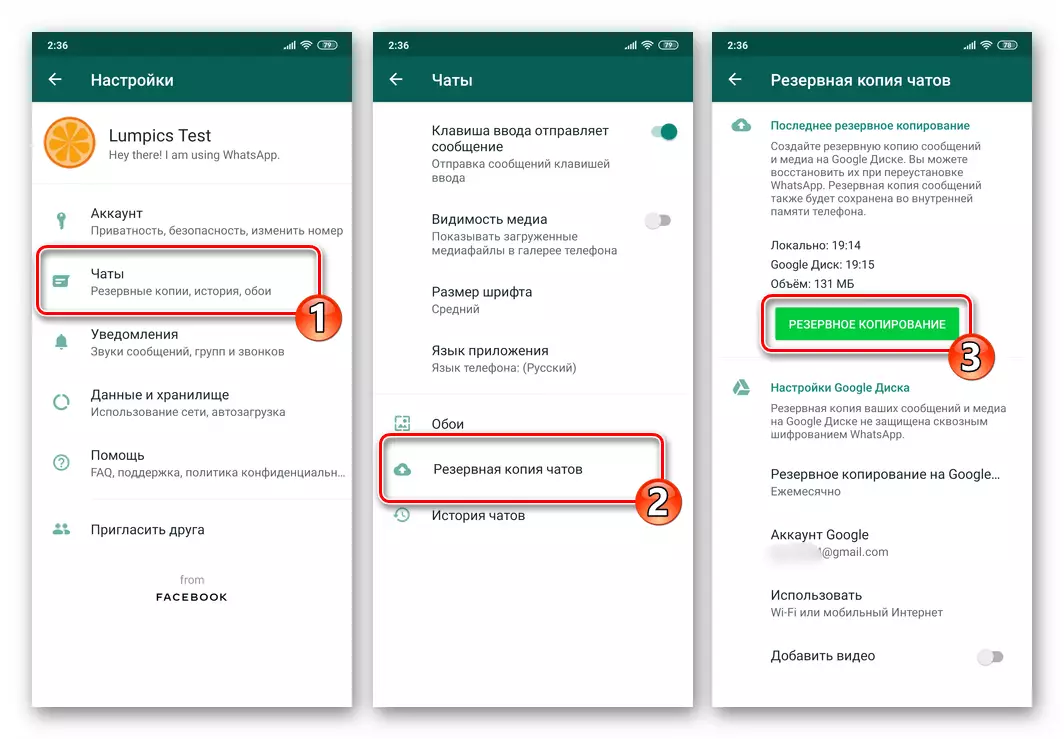
Opširnije: Izrada rezervnih kopija informacije iz razgovore u WhatsApp za Android
- Izašli Vatsap na Android desktop, idite na "Settings" uređaja na bilo koji željeni način.
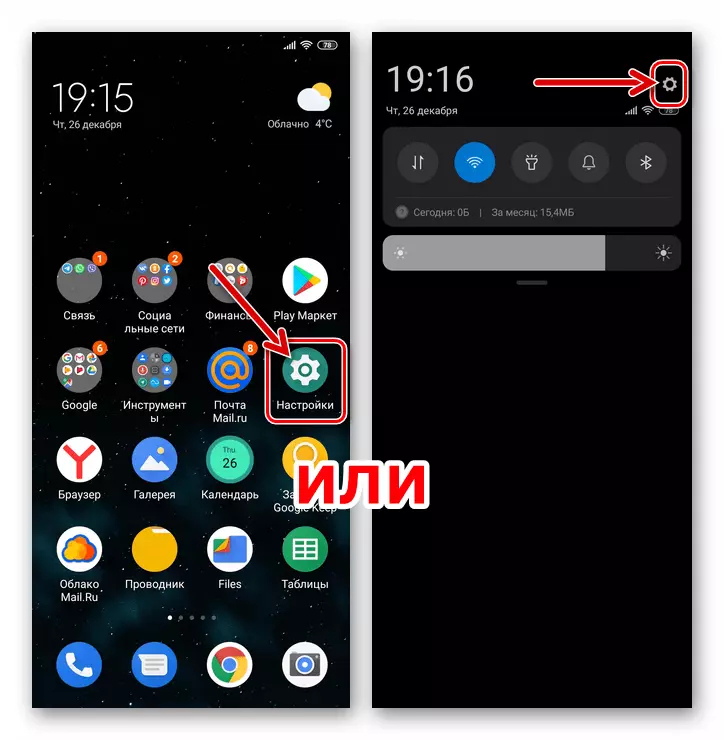
- Otvorite odjeljak "Aplikacije", dodirnite "sve aplikacije". Zatim, idite na listi instaliranih na uređaju uređaja, pronađite "WhatsApp" u sebi i kliknite na to ime.
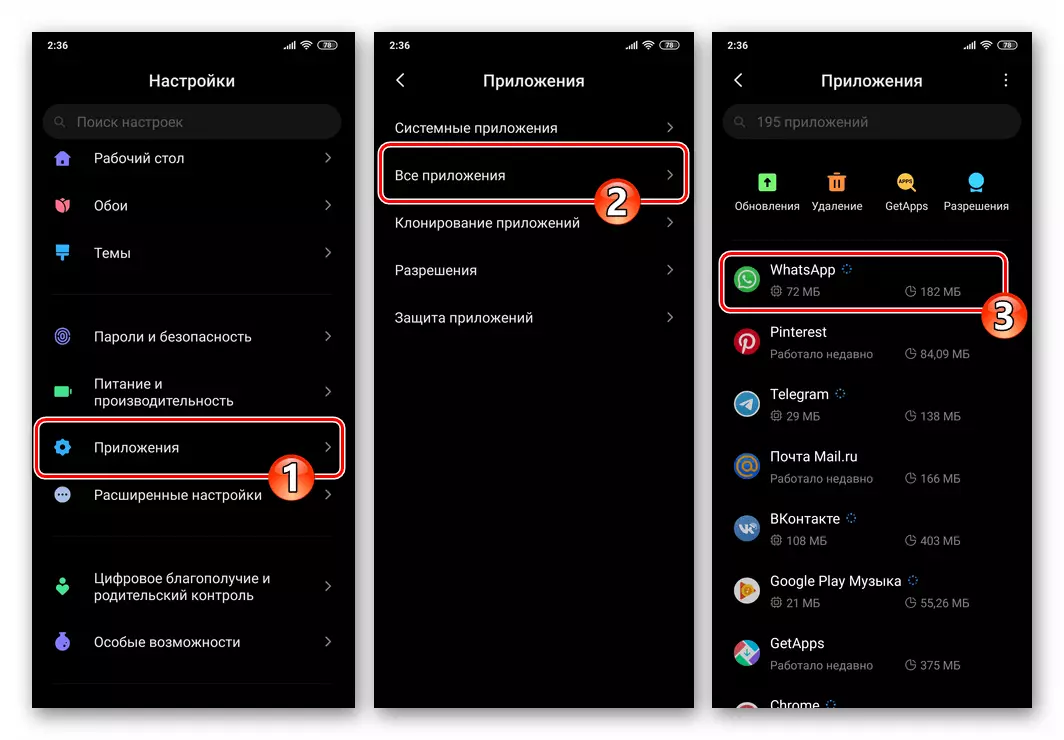
- Na skrining ekran sa informacijama o messenger klijenta i popis važećih opcija, morate pronaći "Zatvori" gumb i dodirnite je. Kao rezultat toga, zahtjev sistem će se pojaviti da potvrdite dodirom "OK".
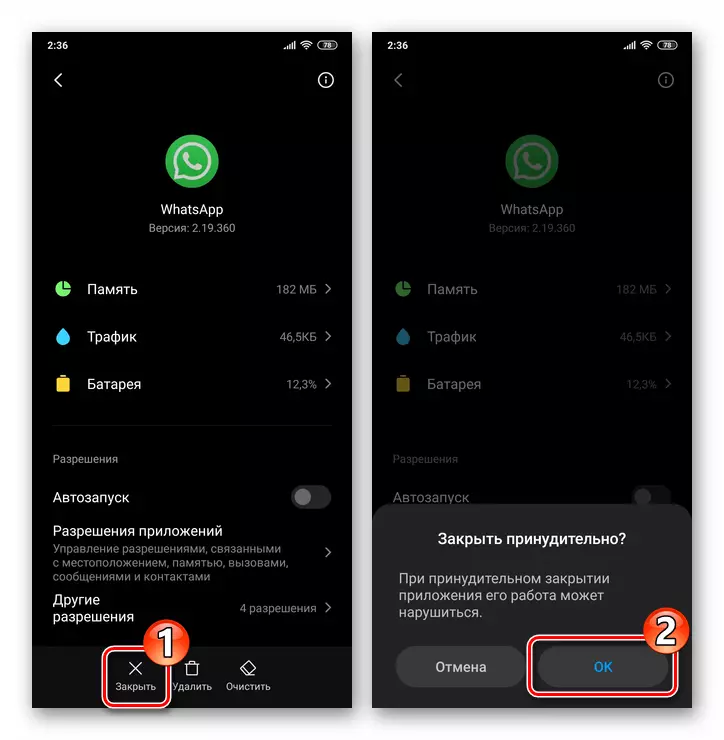
Način 2: Brisanje aplikacije
Više kardinal od gore opisanog, metodom ostavljajući nalog u VATSAP, je deinstaliranje aplikacije Messenger. Dakle, potrebno sistem se briše iz Android uređaja za identifikaciju korisničke podatke, au budućnosti će biti potrebno da se iznova postupak autorizacije u službi.Dodatno
Gore navedene procedure, iako se odluče na pitanje izrazio u naslov, pitanje je na snazi, ali, uzimajući u obzir u većini slučajeva, potreba da se vrati u glasnika i oporavak podataka u njemu naknadno može izgledati predugo i vrijeme konzumiranje. Ako ostavite sistem razmjene informacija i prijava pod različitim prijava, potrebno je često više zgodan i efikasan rad, a ne upotreba uputstava iz ovog članka će instalirati drugu instancu VATSAP klijenta na uređaju. Navedeno implementiran u Android okruženju je jedan od nekoliko opisanih u sljedećem linku na sljedećem linku.
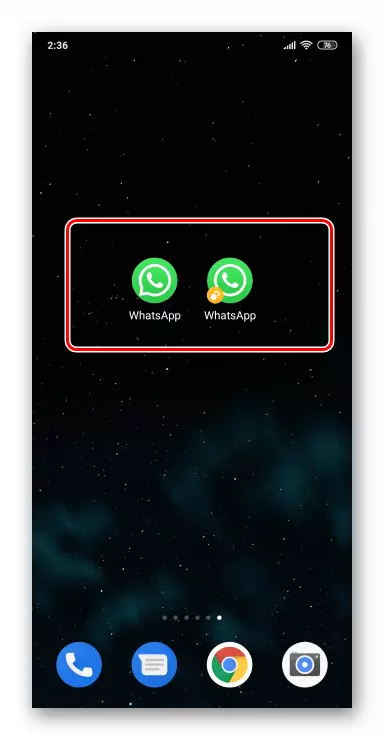
Opširnije: Kako instalirati drugostepenom WhatsApp na Android uređaju
Zaključak
Odsustvo u primjeni glasnika potražnje u mnogim situacijama izlazu funkcije sa računa snage korisnicima WhatsApp za Android posegnuti za korištenje jedne od metoda predloženih u materijalu, bez obzira na neugodnosti i karakterizacija tih prilazi kardinalnost. Sposobnost da se izvrši komentar za operaciju je jednostavniji i efikasno danas.
